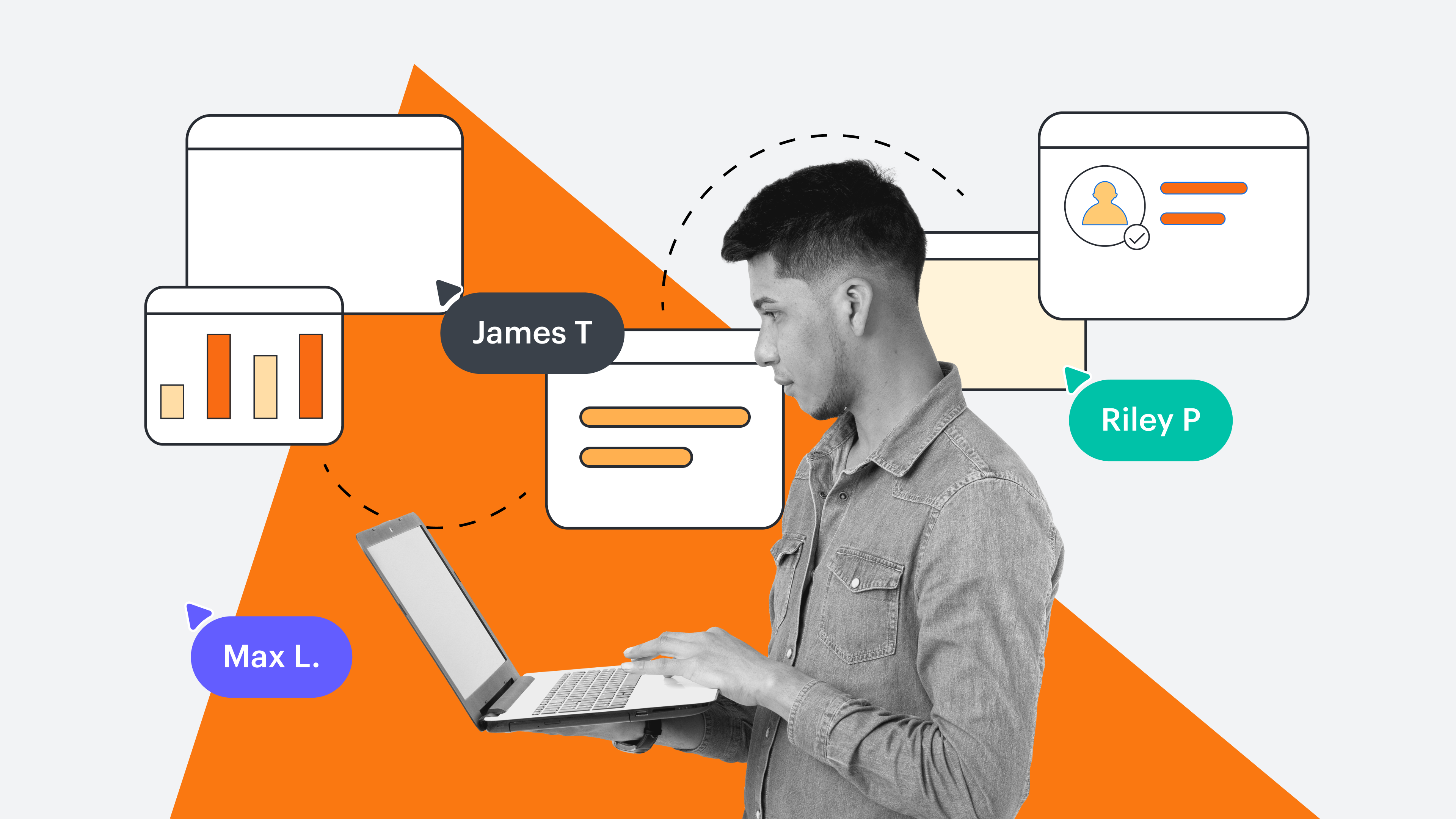
Een Gantt-planning maken
Leestijd: ongeveer 9 min
Onderwerpen:
Een Gantt-diagram gebruiken
- Taken en subtaken bepalen.
- Verbanden leggen tussen taken.
- Een tijdlijn maken.
- Taken ordenen.
- Je Gantt-diagram maken.
- Taken, middelen en voortgang aan teamleden toewijzen.
- Je voortgang bijhouden.
Je hebt net een groot project binnengehaald en het is aan jou om ervoor te zorgen dat het probleemloos verloopt. Maar dat is gemakkelijker gezegd dan gedaan. Je moet taken toewijzen, een tijdlijn uitstippelen, en ervoor zorgen dat alles en iedereen op schema blijft. Om dit te bereiken, besluit je een Gantt-diagram te gebruiken.
Gantt-diagrammen voor projectmanagement geven taken in de tijd weer en vormen zo een visuele roadmap van de voortgang van het project. Met Gantt-diagrammen is het eenvoudig om:
- Het hele project van begin tot eind te visualiseren.
- De tijd beter te managen.
- Duidelijk met je team te communiceren.
- De transparantie van de projectvoortgang te vergroten.
- Verantwoordelijkheid en aansprakelijkheid voor taken te bevorderen.
- Te voorkomen dat teamleden overbelast worden.
Nu je begrijpt waarom Gantt-diagrammen belangrijk zijn voor projectmanagement, is het tijd om ze op de proef te stellen. Maar voor je halsoverkop in diagrammen, sjablonen en spreadsheets duikt, heb je eerst nog veel informatie nodig. Volg deze zeven essentiële stappen om te leren hoe je een Gantt-diagram gebruikt.
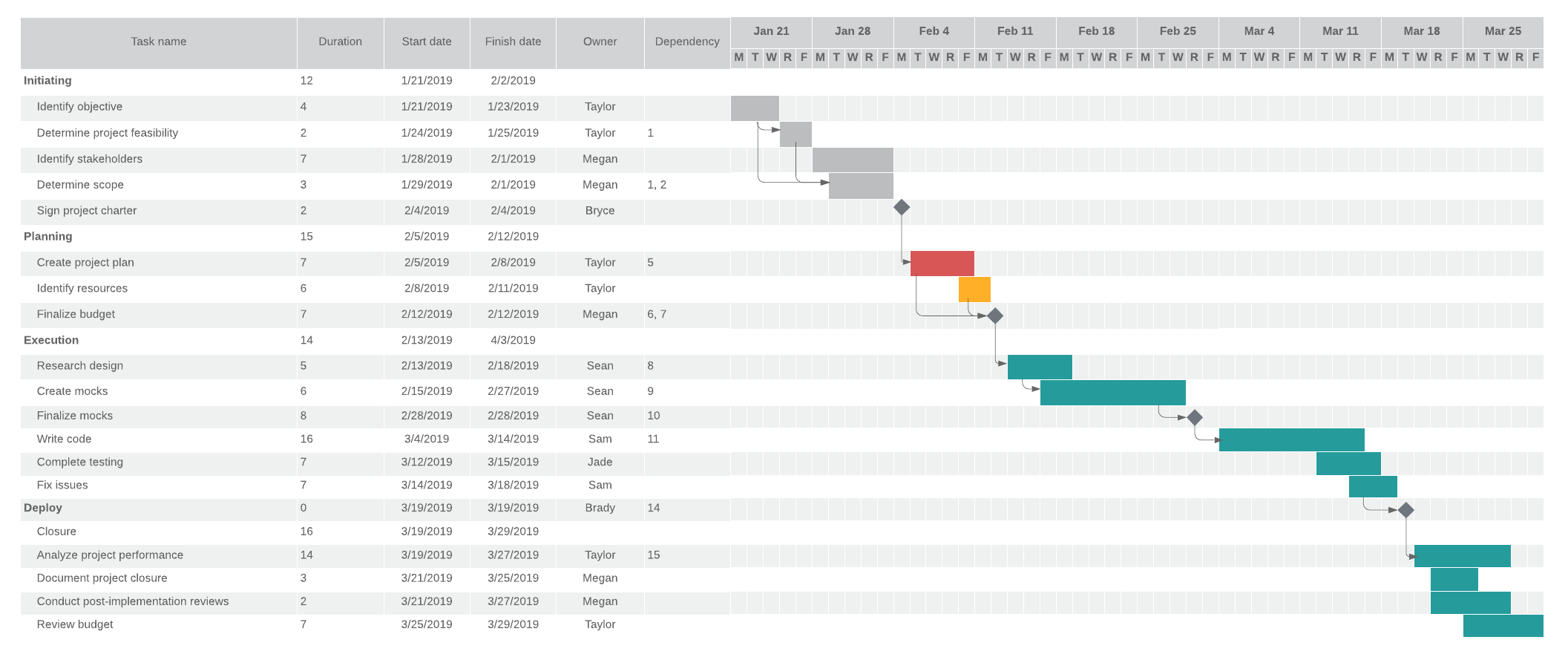
1. Taken en subtaken bepalen
Deze eerste stap kost de meeste tijd - maar is ook de belangrijkste. Om effectieve en nauwkeurige Gantt-diagrammen te maken, heb je aan het begin van het project alle relevante informatie nodig. Projectmanagers moeten dus al voor het project van start gaat proactief nadenken over elke stap die nodig is om het project te voltooien. En dat is veel!
Proberen de reikwijdte van een project te bepalen zónder deze informatie, is net zoiets als proberen een puzzel in elkaar te zetten terwijl de stukjes nog in de doos zitten. Als je een stukje over het hoofd ziet of vergeet, is het plaatje onvolledig.
Stel bijvoorbeeld dat het project dat je hebt gekregen, het bouwen en uitrollen van een nieuw product is. Voor een geslaagd product zijn allerlei stappen nodig, van het bepalen van de doelstellingen en de reikwijdte tot het uitwerken van het budget en het schrijven van de broncode. Als je een belangrijke stap overslaat, komt het project niet op tijd af, waardoor je mogelijk de deadlines van de stakeholders mist.
Een goede manier om te beginnen is met een work breakdown structure, waarbij je grote projecten in kleinere, beter beheersbare stukken verdeelt. Door een work breakdown structure te maken, kun je je concentreren op mijlpalen en de taken die nodig zijn om ze te bereiken.
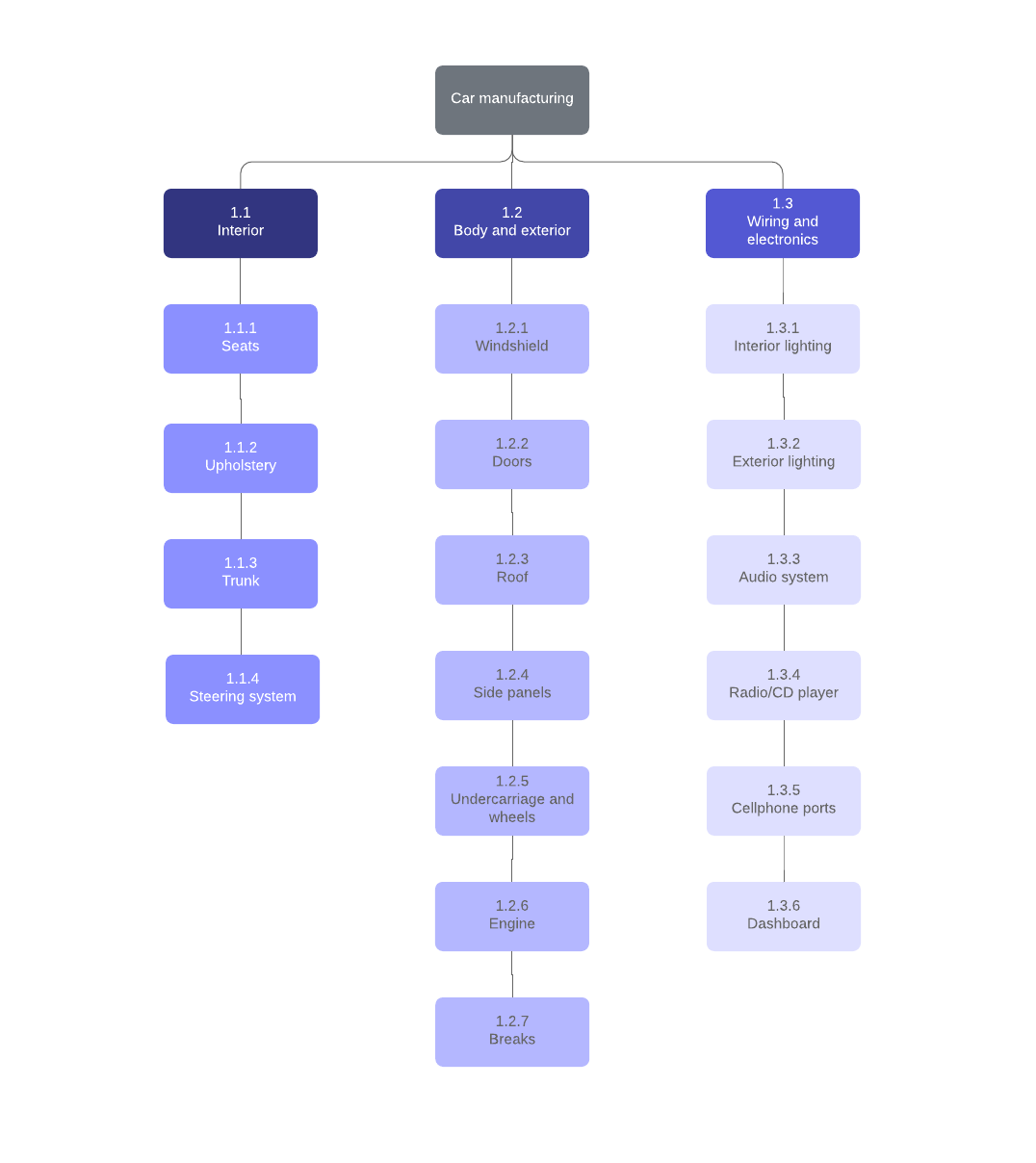
2. Verbanden leggen tussen taken
De volgende stap is te bepalen hoe de verschillende taken met elkaar in verband staan.
In de loop van het project zullen sommige taken afhankelijk zijn van andere. Het is belangrijk om het effect van onderlinge afhankelijkheden van taken op de status van het project te begrijpen. Deze informatie bepaalt namelijk welke taken voltooid moeten zijn voor andere kunnen beginnen en aan welke taken tegelijk gewerkt kan worden.
De volgende terminologie kan je helpen om meer te leren over de verschillende soorten taken:
- Parallelle taken: kunnen tegelijkertijd met andere taken worden uitgevoerd. Probeer zo veel mogelijk parallelle taken te hebben om tijd te besparen en het project vooruit te helpen.
- Opeenvolgende taken: zijn lineair en moeten in een bepaalde volgorde worden uitgevoerd.
- Voltooien om te beginnen: taken die niet kunnen worden gestart totdat een vorige taak is voltooid.
- Beginnen om te beginnen: taken die niet kunnen worden gestart totdat een voorafgaande taak is gestart.
- Voltooien om te voltooien: taken die niet kunnen worden voltooid voordat een andere taak is voltooid.
Taken kunnen zowel parallel als opeenvolgend zijn. Het is bijvoorbeeld mogelijk om de belangrijkste stakeholders te identificeren en tegelijkertijd de reikwijdte van het project te bepalen. De eerste mijlpaal - het ondertekenen van het projectcontract - kan echter pas voltooid worden als de stakeholders geïdentificeerd zijn en de reikwijdte van het project bepaald is.
3. Een tijdlijn maken
De projecttaken vormen de helft van een Gantt-diagram. De andere helft is de tijdlijn. Net als bij stap één is het toekennen van de juiste hoeveelheid tijd voor elke stap een integraal onderdeel van een nauwkeurig Gantt-diagram.
Wees realistisch en houd rekening met tegenslagen en vertragingen. Hoewel het snel afkrijgen van een project de beste optie lijkt, kunnen onrealistische tijdlijnen het project vertragen, verkeerde verwachtingen scheppen, ervoor zorgen dat het team deadlines mist, onnodige stress veroorzaken, en er in sommige gevallen zelfs voor zorgen dat het project afgeblazen wordt.
Het opstellen van een productieve, goed doordachte tijdlijn geeft jou, je team, en je stakeholders een duidelijk beeld van de voortgang van het project.
Om een tijdlijn voor je project te maken, bekijk je deze post over het maken van tijdlijnen in Lucidspark, of gebruik je de onderstaande projecttijdlijn.
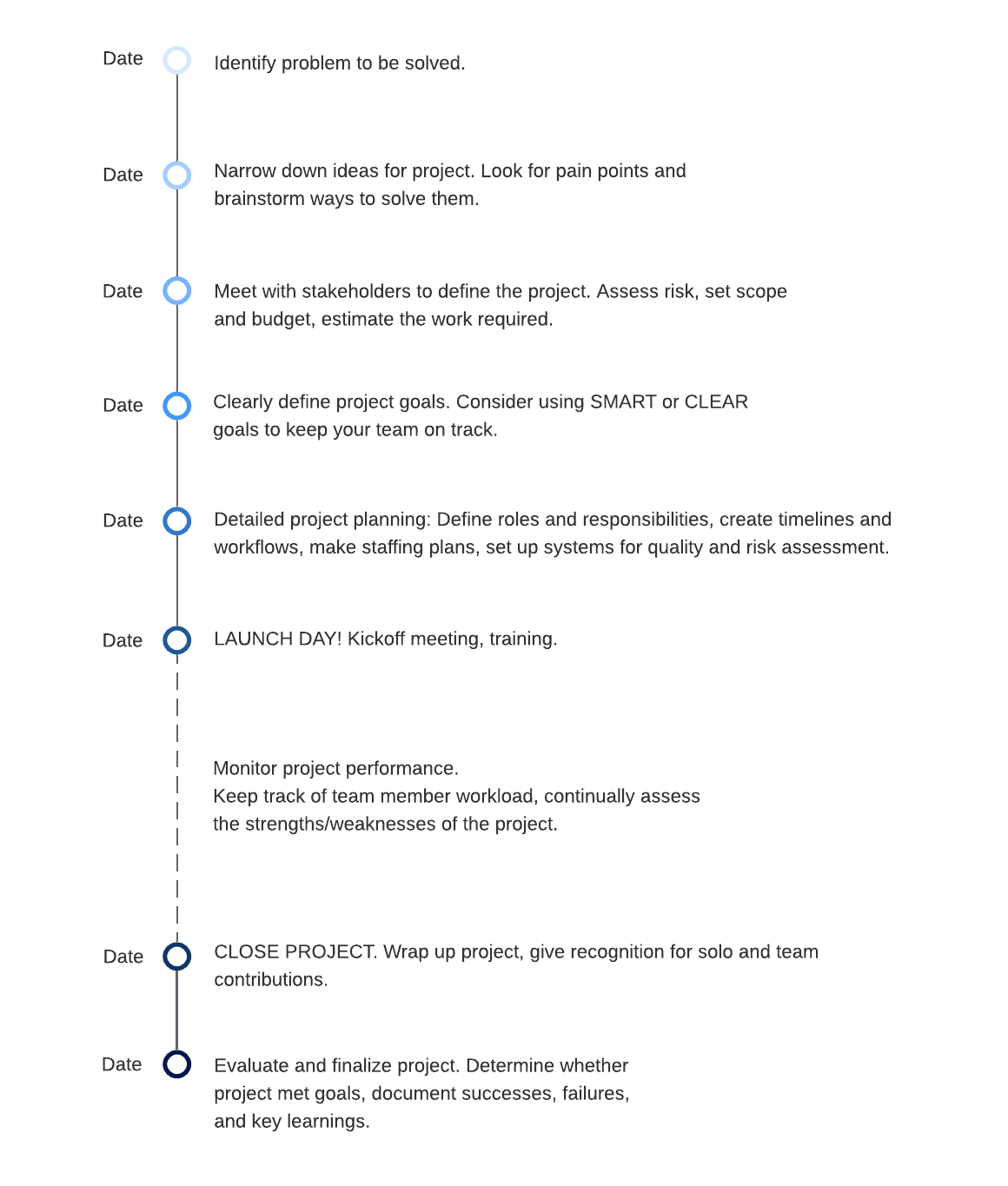
Laten we teruggaan naar het voorbeeld van het ontwikkelen en lanceren van een nieuw product. Het schrijven van de broncode zal aanzienlijk meer tijd in beslag nemen dan het maken en uitwerken van het budget. Als je als projectmanager je technici niet genoeg tijd geeft, lopen de taken die van de programmacode afhankelijk zijn, zoals kwaliteitsborging, vertraging op, waardoor het team belangrijke mijlpalen en deadlines kan missen.
Maak een lijst van elke taak die je voor het project nodig hebt en noteer welke taken van anderen afhankelijk zijn.
Een andere mogelijkheid is dat projectmanagers PERT-diagrammen gebruiken om de onderlinge samenhang van taken in beeld te brengen vóór de start van een project. Bekijk hoe PERT-diagrammen zich verhouden tot Gantt-diagrammen.
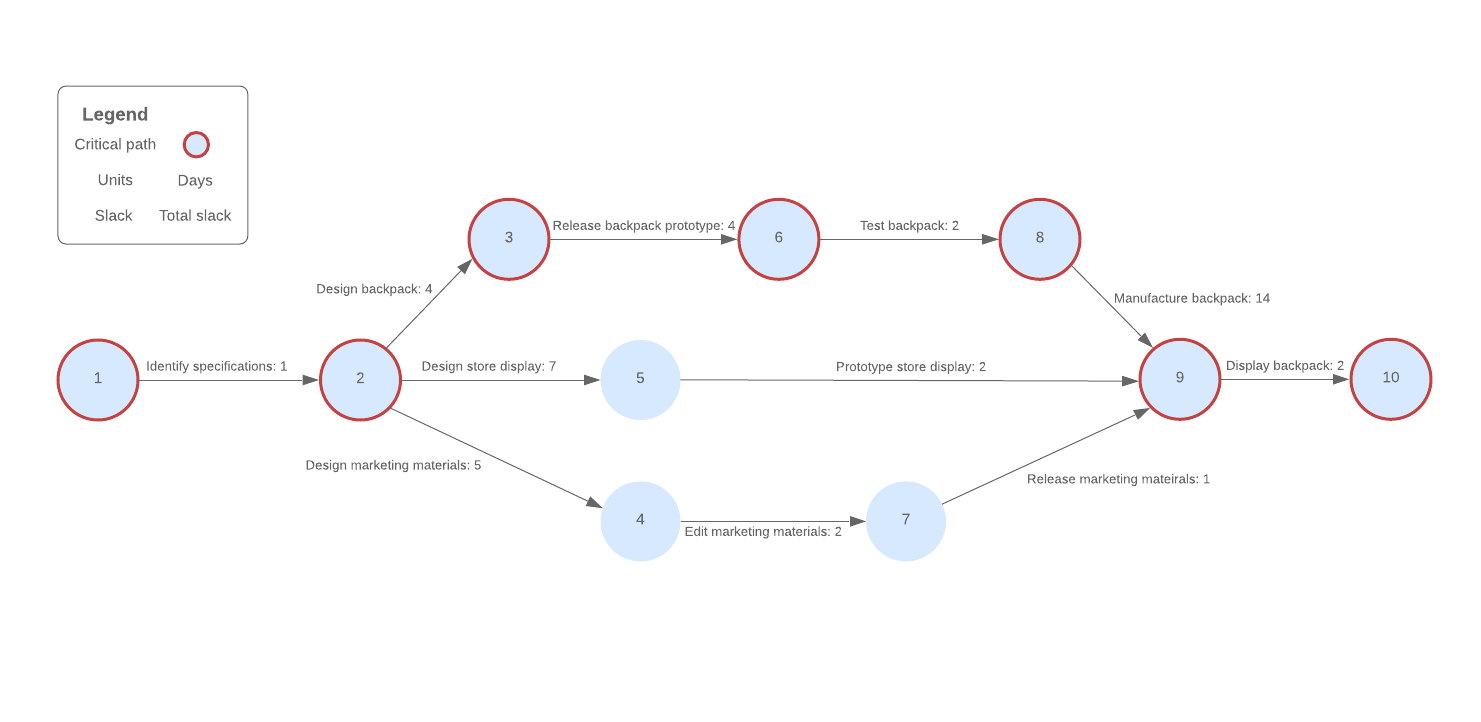
4. Taken ordenen
Nu is het tijd om de taken in de juiste volgorde te zetten.
Deze stap behelst meer dan alleen het maken van opeenvolgende takenlijsten. Goede Gantt-diagrammen integreren de tijd die nodig is om elke taak te voltooien met de manier waarop die taken met elkaar in verband staan. Zo ontstaat een volledige en realistische plattegrond van het project.
Begin met een opsomming van elke taak, de tijd die nodig is om ze te voltooien, en de onderlinge relaties tussen de taken. Als je in de vorige stap een PERT-diagram hebt gemaakt om taakrelaties in beeld te brengen, pak dat er dan nu bij om je te helpen je taken in de juiste volgorde te zetten.
Hier zie je ons voorbeeld van de lancering van een nieuw product na het doorlopen van stap één tot en met vier:

5. Gantt-planning maken in Lucidspark
Dit is het! Nu je weet hoe je een Gantt-diagram moet gebruiken, ben je klaar om je eigen diagram te gaan bouwen.
Of je nu een beginner bent met Gantt-diagrammen of een doorgewinterde projectmanager die tijd wil besparen, de sjablonen van Lucidchart zijn voor iedereen een prima uitgangspunt. Je kunt kiezen uit verschillende soorten Gantt-diagrammen, waaronder basissjablonen die het project zonder extra informatie weergeven. Of misschien heb je een meer gedetailleerd sjabloon nodig om je team alle informatie op één plaats te geven.
Voorbeelden van Gantt-diagrammen
Basissjabloon: brengt het volledige project in beeld, zonder extra informatie
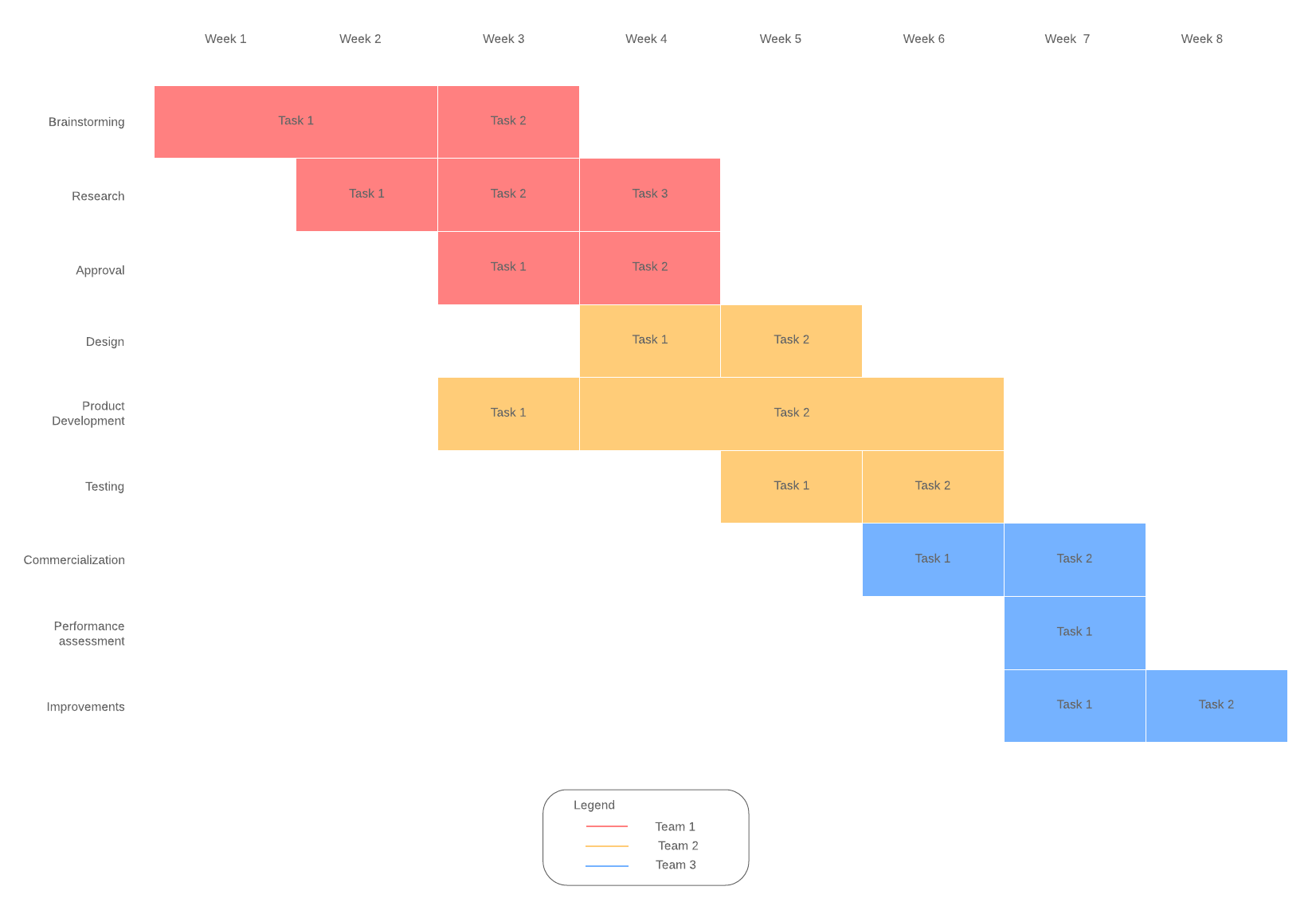
Gedetailleerd sjabloon: geef je team alle informatie op één plek
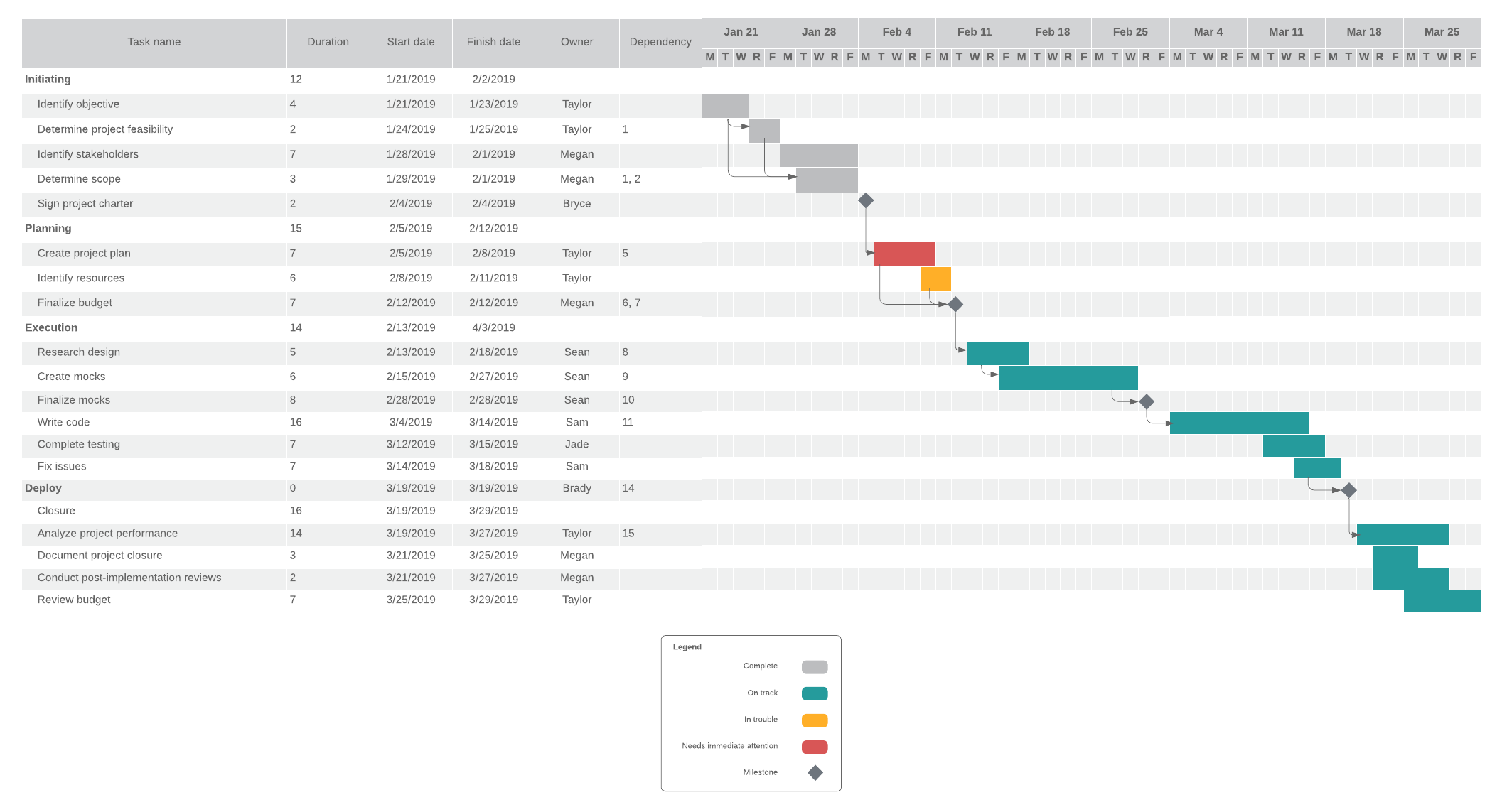
Voortgangsbalksjabloon: houd eenvoudig de voortgang van je project bij en blijf op koers
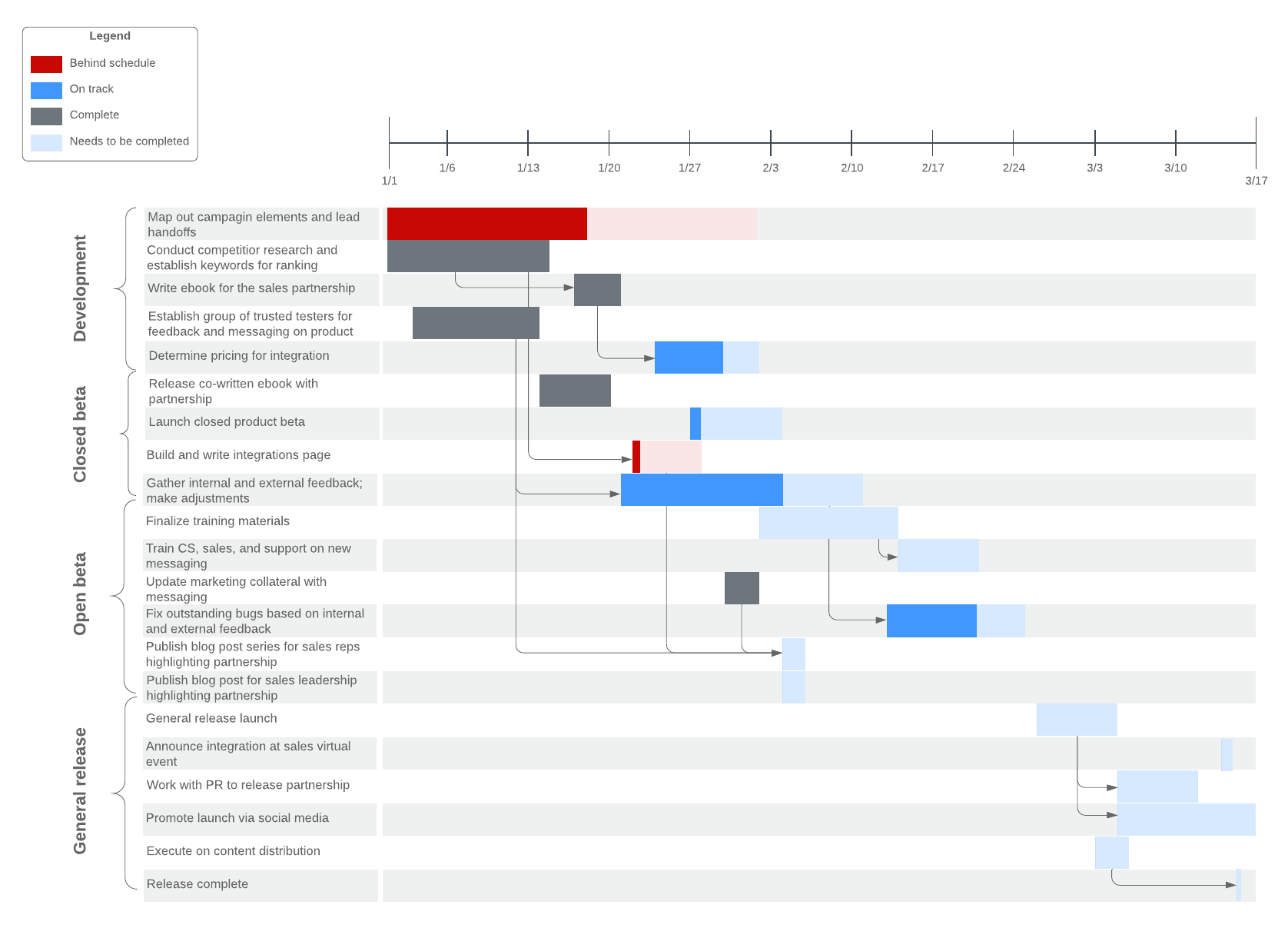
Als je liever vanaf nul begint, maakt Lucidchart het proces gemakkelijk en eenvoudig.
- Sleep tabellen en vormen naar je werkblad om het geraamte van je Gantt-diagram te maken.
- Dubbelklik op vormen en lijnen om tekst toe te voegen.
- Teken pijlen om vormen te verbinden en de samenhang tussen taken aan te geven.
- Gebruik kleuren om de prioriteit aan te geven.
- Voeg relevante koppelingen en informatie toe met de functies opmerkingen en notities.
Vergeet niet een legenda voor je Gantt-diagram te maken om aan te geven wat de verschillende kleuren, vormen en pijlen betekenen. Voor meer hulp bij het zelf maken van deze visuals, leer je hoe je een Gantt-diagram in Excel maakt.
Moet je gegevens importeren? Geen probleem! Of je nu je eigen diagram maakt of een sjabloon gebruikt, Lucidchart kan geïntegreerd worden met Google Sheets en Excel om het importeren van gegevens eenvoudig en gemakkelijk te maken.
6. Taken, middelen en voortgang aan teamleden toewijzen
Als je het Gantt-diagram klaar hebt, is het tijd om taken toe te wijzen en het project te starten.
Met Lucidchart kun je je Gantt-diagram op één plaats met je hele team delen. Iedereen heeft zicht op toegewezen taken, op de voortgang van anderen, en op mogelijke parallelle taken waar ze zelf aan kunnen werken.
Bij het toewijzen van taken kun je extra bronnen koppelen met de functies opmerkingen en notities in Lucidchart. Deze functies verbeteren de transparantie en geven teamleden alle hulpmiddelen die ze nodig hebben om op schema te blijven en hun deadlines te halen.
Lucidchart staat in de cloud zodat iedereen toegang heeft tot precies hetzelfde document dat in real time op alle apparaten en platforms wordt bijgewerkt. Als iemand zijn voortgang bijwerkt in Lucidchart, kan iedereen in het team de veranderingen tegelijk zien.
Door duidelijk aan te geven wie voor elke taak is aangewezen, kunnen teamleden hun rol in het project visualiseren en op schema blijven.
7. Je voortgang bijhouden in een Gantt-planning
De koers is uitgezet, het project is begonnen, en iedereen draagt zijn of haar steentje bij. Wat nu? Gebruik nu je Gantt-diagram om de voortgang van het project te volgen en het werk van je team te evalueren.
Naarmate het project vordert, zal het zich ontwikkelen en veranderen. Werk de grafiek bij als dat nodig is en zorg ervoor dat je het project gaandeweg evalueert.
Gantt-diagrammen zijn niet in steen gebeiteld — gebruik ze om je team in staat te stellen het project strategisch uit te voeren. Net als bij het maken van de tijdlijn kunnen Gantt-diagrammen waar te weinig flexibiliteit in zit, stress veroorzaken, prestaties belemmeren, en het project op het verkeerde pad brengen. Door je aan te passen aan noodzakelijke veranderingen en die veranderingen in het Gantt-diagram op te nemen, blijft het project vooruitgaan. (Maar als dit diagram te ingewikkeld lijkt voor wat je nodig hebt, bekijk dan onze lijst met alternatieven voor het Gantt-diagram).
Gantt-diagrammen maken het gemakkelijk om het hele project te overzien: de tijdlijn, alle vereiste taken, en de teamleden die aan elke taak zijn toegewezen. Begin vandaag nog aan die van jou — meld je aan voor een gratis Lucidchart-account.
Meld je nu aan!Over Lucidchart
Lucidchart, een slimme diagramapplicatie in de cloud, is een kernonderdeel van Lucid Software's pakket voor visuele samenwerking. Met deze intuïtieve cloudgebaseerde oplossing kunnen teams in realtime samenwerken om flowcharts, mockups, UML-diagrammen, kaarten van customer journeys en meer te maken. Lucidchart stuwt teams vooruit om sneller aan de toekomst te bouwen. Lucid is trots op zijn diensten aan belangrijke bedrijven over de hele wereld, waaronder klanten als Google, GE en NBC Universal, en 99% van de Fortune 500. Lucid werkt samen met brancheleiders, waaronder Google, Atlassian en Microsoft. Sinds de oprichting heeft Lucid talrijke onderscheidingen ontvangen voor zijn producten, bedrijfsvoering en werkcultuur. Ga voor meer informatie naar lucidchart.com/nl.
Gerelateerde artikelen
Een Gantt-diagram in Excel maken
Ontdek twee manieren om een Gantt-diagram in Excel te maken met deze complete stapsgewijze instructies. Inclusief gratis Gantt chart in Excel sjablonen!
Gantt chart maken? Probeer ook eens deze 7 alternatieven
Gantt-diagrammen kennen een reeks cruciale gebreken. Daarom gaan veel managers op zoek naar alternatieven voor het Gantt-diagram. Probeer deze alternatieven in Lucidchart. Sjablonen meegeleverd!
